(3) prn 파일
(가) 첫번째 방법
이번에는 시흥시 강소기업.prn 파일을 선택해서 열면 아래와 같이 '너비가 일정함'이 선택되어 있는데, 다음 버튼을 누르면

txt 파일의 경우와 마찬가지로 필드별로 구분되기는 하는데 no가 사업장명에 들어가 있고, 주소도 공백을 기준으로 여러 개로 분리되는 등 문제가 있습니다.
설명을 보니 구분선을 넣으려면 원하는 위치를 마우스로 클릭하고, 삭제하려면 구분선을 마우스로 두 번 클릭하고, 구분선을 옮기려면 마우스를 클릭한 상태에서 끌라고 합니다.
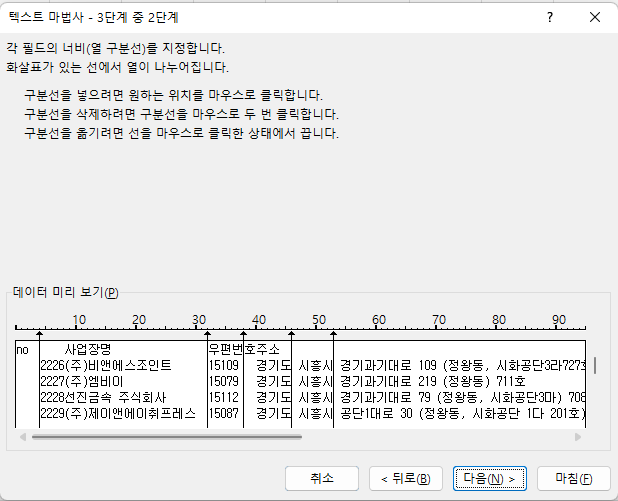
위 화면에서 오른쪽을 보면 업종(중분류)와 업종(소분류)가 2개로 분리되어 있습니다.

따라서, 첫번째 no 부분은 구분선을 끌어서 숫자 뒷부분까지 옮기고, 우편번호는 '호'자가 잘리므로 마찬가지로 구분선을 '호'뒤로 옮깁니다. 그리고, 주소는 공백마다 구분선이 있는데, 더블 클릭해서 지웁니다.

그리고, 수평 스크롤 바를 오른쪽으로 이동해서 업종(중분류)와 업종(소분류) 중간에 있는 구분선도 더블 클릭해서 지웁니다. 그리고 마침 버튼을 누르면

원하는 대로 잘라졌습니다.

이제 왼쪽 모서리 부분을 클릭한 후 열 경계선을 더블 클릭해서 열 너비를 자동 조절하면 됩니다.

(나) 두번째 방법
새 통합문서를 클릭한 다음 prn 파일을 열고 이번에는 '구분 기호로 분리됨'을 선택하고 다음 버튼을 누릅니다.
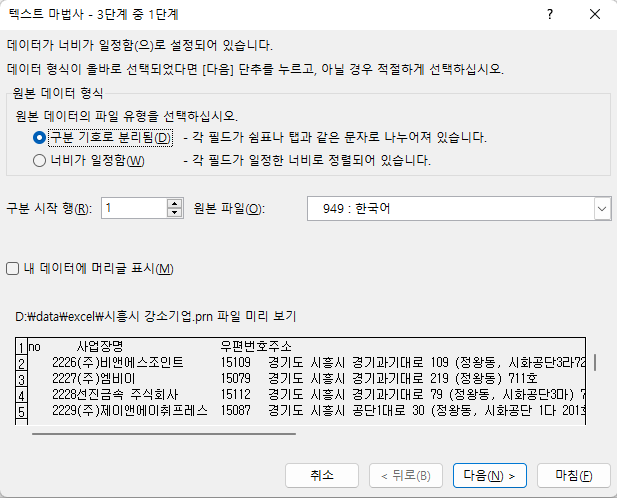
구분 기호로 탭이 선택되어 있는 상태인데 데이터 미리 보기를 보면 세로로 된 구분 선이 없습니다.

탭이 선택된 상태에서 공백에 체크하면 위와 마찬가지 결과가 되므로 위와 같이 구분선을 조절하고 열 너비를 조절해야 합니다.

따라서, 공백을 기준으로 텍스트 파일을 만드는 것은 엑셀 작업시 불편하므로 지양하고, 쉼표 또는 탭 등 구분이 가능한 기호를 사용해서 텍스트 파일을 만들어야 합니다.,
2. 텍스트 나누기
워크시트에 아래와 같이 A열에 데이터가 ,로 구분되어 입력되어 있을 경우

이를 ,(쉼표)를 기준으로 나눌 때는 데이터 탭의 데이터 도구 그룹에 있는 텍스트 나누기 명령을 이용합니다.

분리하고자 하는 데이터를 모두 선택하기 위해 A열을 클릭해서 A열을 선택한 상태에서 텍스트 나누기 명령을 누르면

위와 마찬가지로 텍스트 마법사가 열릳고, 구분 기호로 분리됨과 너비가 일정함 옵션이 있는데 첫번째 구분 기호로 분리됨이 선택되어 있으므로 '다음' 버튼을 누릅니다.

구분 기호로 탭이 선택되어 있는데 그대로 둔 상태에서 쉽표(,)에 체크하면

필드별로 세로 구분선이 그어집니다. 이제 마침 버튼을 누르면
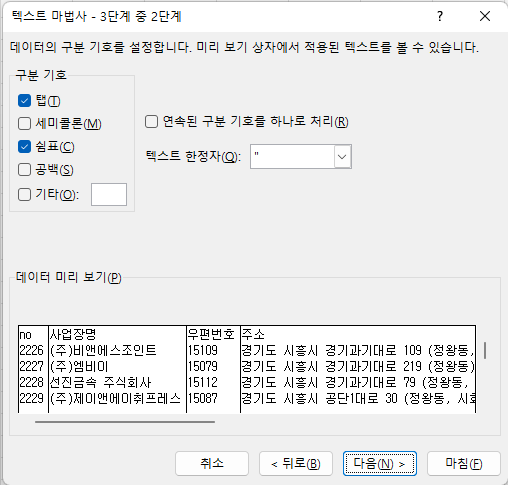
필드별로 한 열씩 분리됩니다. 다만, 열 너비가 데이터의 길이에 맞지 않으므로

A1셀 왼쪽 위 모서리를 클릭해서 모든 셀을 선택한 다음

열 경계선, 예를 들어 열 이름 A와 B사이의 선에 커서를 갖다대고, 더블 클릭하면

데이터의 길이에 맞게 열 너비가 자동 조절됩니다.
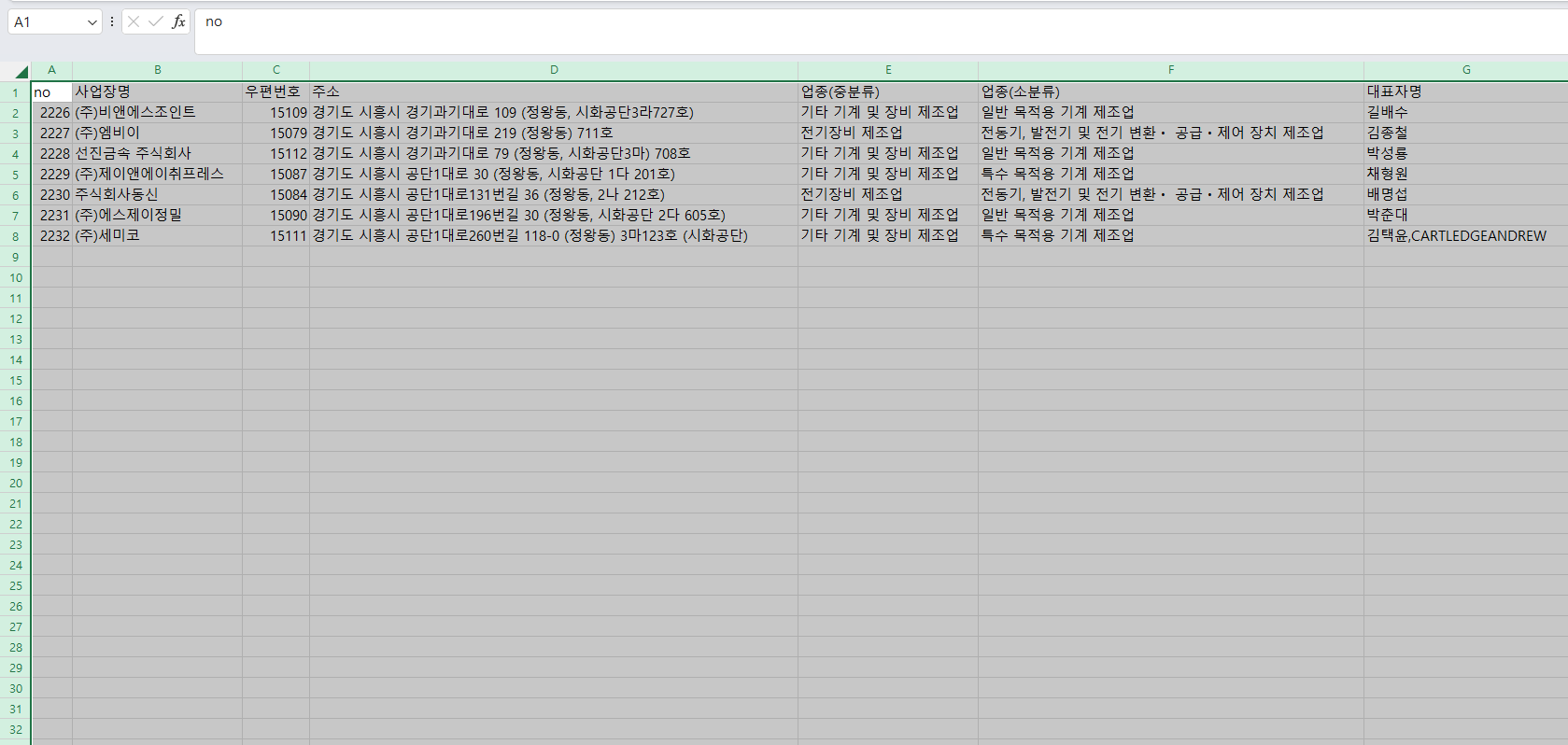
탭으로 구분된 경우는 탭이 기본값이므로 그대로 다음 키를 누르면 되고, 공백이 들어 있는 경우는 구분기호 공백에 체크하고 다음을 누르면 됩니당. 만약 ;(세미 콜론)으로 구분되어 있다면 세미콜론을 체크하면 되고, 여기에 없는 구분 기호가 있다면 기타를 체크한 다음 그 기호를 입력하면 됩니다.
'Excel' 카테고리의 다른 글
| 중복된 항목제거와 필터, 조건부 서식 비교(1) (0) | 2022.11.22 |
|---|---|
| 중복된 항목 제거 (0) | 2022.11.21 |
| 텍스트 파일 또는 텍스트 나누기(1) (0) | 2022.11.16 |
| 엑셀 배우기(48) - Bing Maps(2) (0) | 2022.09.16 |
| 엑셀 배우기(47) - Bing Maps(1) (0) | 2022.09.15 |